
当您渴望将教学内容录制成视频,却苦于找不到电脑录屏的入口时,别担心,录屏其实是一项容易掌握的技能。您完全能够利用电脑自带的程序或第三方软件来轻松完成录制。以下是几种简便的电脑录屏方法,让您迅速掌握录制技巧。
方法一:利用Windows系统内置的录屏功能
您是否已经使用电脑多年,却从未探索过它的录屏功能?或许您甚至不知道您的电脑已经内置了这项便捷工具。不必再迷茫,让我来为您揭晓:Windows 10和Windows 11系统都配备了一个强大的内置录屏功能——Xbox Game Bar,它让电脑录屏变得前所未有的简单和直观。
探索内置的Xbox Game Bar操作步骤如下:
步骤一:打开Xbox Game Bar:在需要录制的应用程序中,按下组合键Win + G,这将弹出Xbox Game Bar的界面。
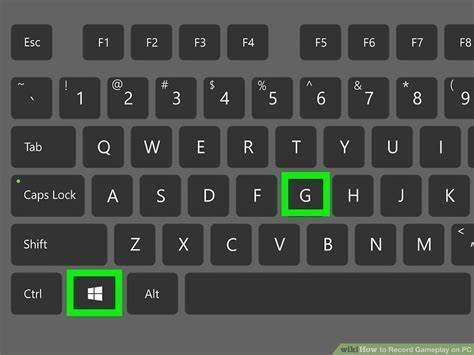
步骤二:开始录制:在Xbox Game Bar界面上,点击录制按钮,然后选择开始录制。
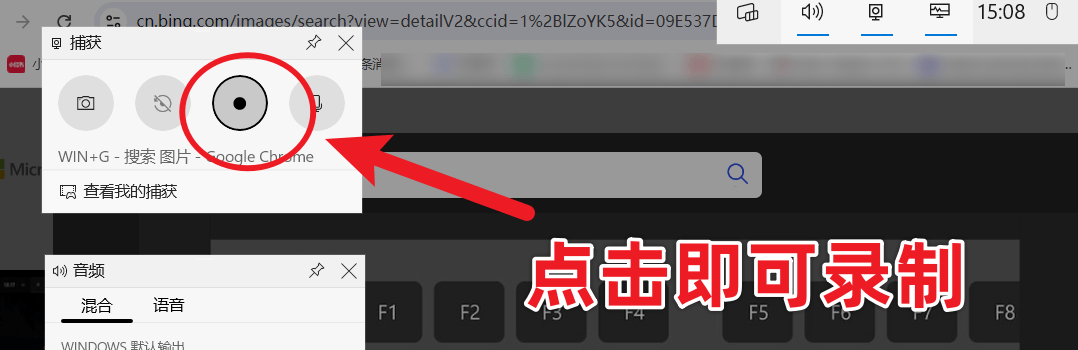
步骤三:结束录制:录制完成后,再次按下Win + G,然后点击停止按钮。
步骤四:访问视频:录制的视频会自动保存在“视频”文件夹中的“捕获”子文件夹里。
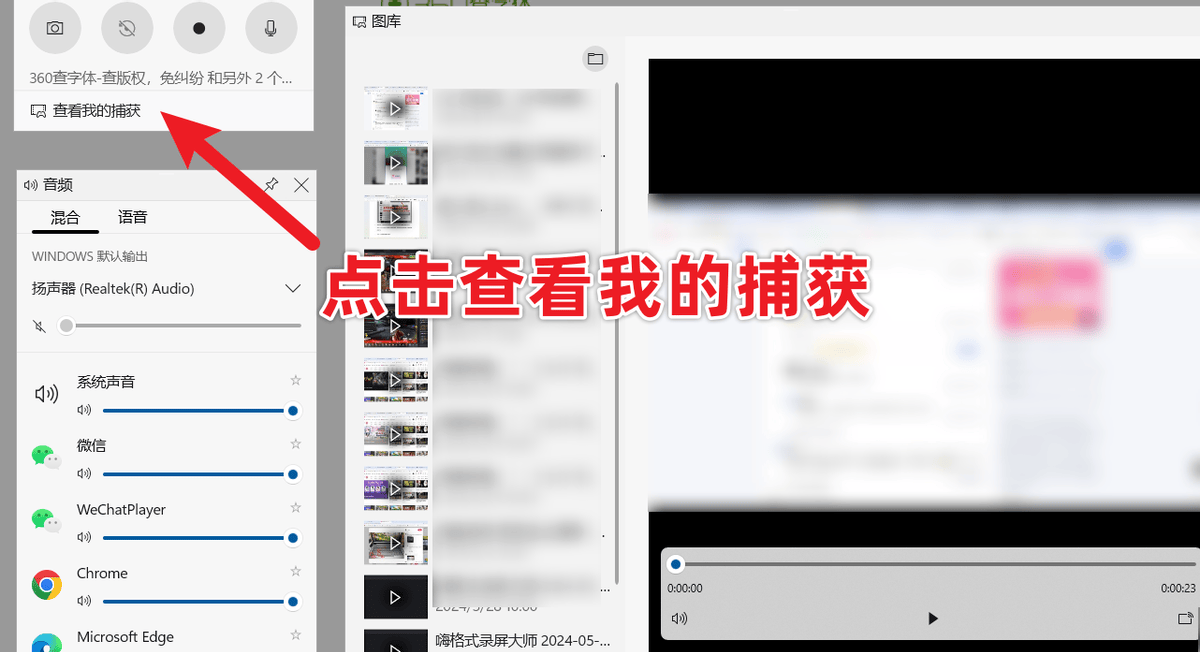
方法二:使用专业的第三方录屏软件
对于那些需要更高级功能和更高视频质量的用户,第三方录屏软件提供了更多的选项和灵活性。
嗨格式录屏大师是一款专业的电脑录屏工具,它提供了比电脑自带功能更多的优势。虽然电脑自带的录屏功能使用起来简单快捷,但它们通常有一些局限性,比如无法录制整个桌面、生成的视频文件体积过大,导致存储和分享不便,以及录制出的画面质量不高。
如果你正在寻找一个功能更全面、配置更高的录屏解决方案,嗨格式录屏大师将是一个理想的选择。它全面兼容Windows操作系统,包括但不限于Win7、Win8、Win10和Win11,适用于市面上的多种电脑品牌。录屏大师软件免费下载_高清电脑屏幕录像专家级工具_嗨格式录屏大师
使用专业第三方录屏软件操作步骤如下:
步骤一、下载并安装:从可靠的来源下载并安装嗨格式录屏大师。
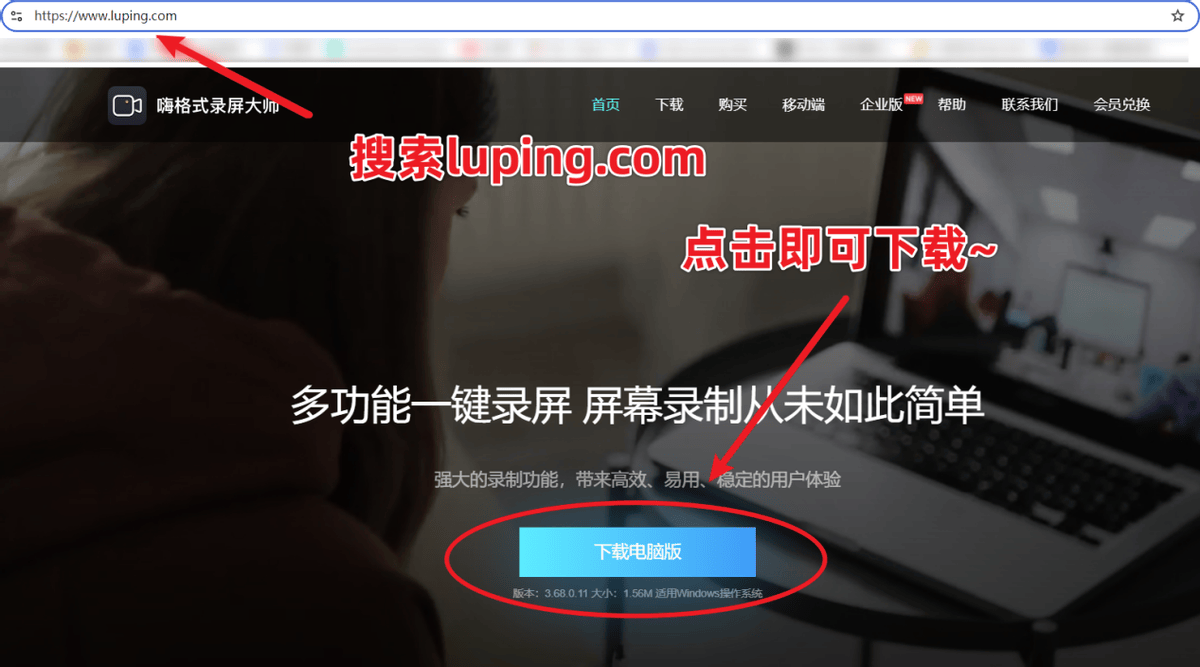
步骤二、设置参数:打开软件,根据需要设置录制区域、音频输入、视频分辨率等参数。
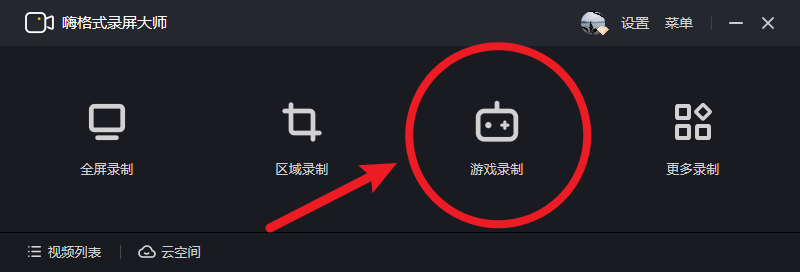
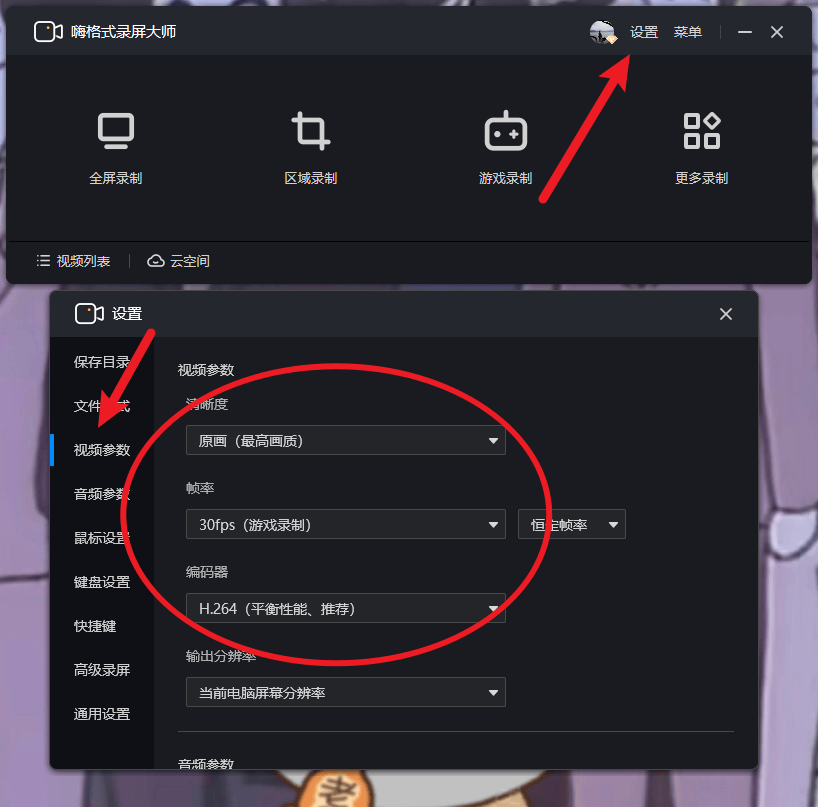
步骤三、开始录制:一切设置就绪后,点击开始录制按钮。录屏快捷键【ALT+1】
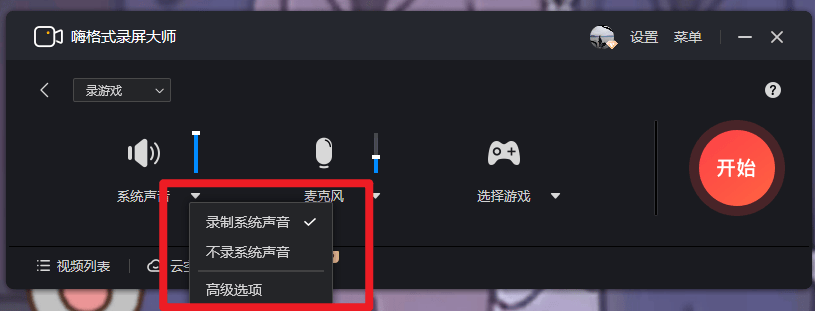
步骤四、编辑和导出:录制结束后,您可以使用软件的编辑功能对视频进行剪辑和优化,然后导出到您选择的格式和位置。
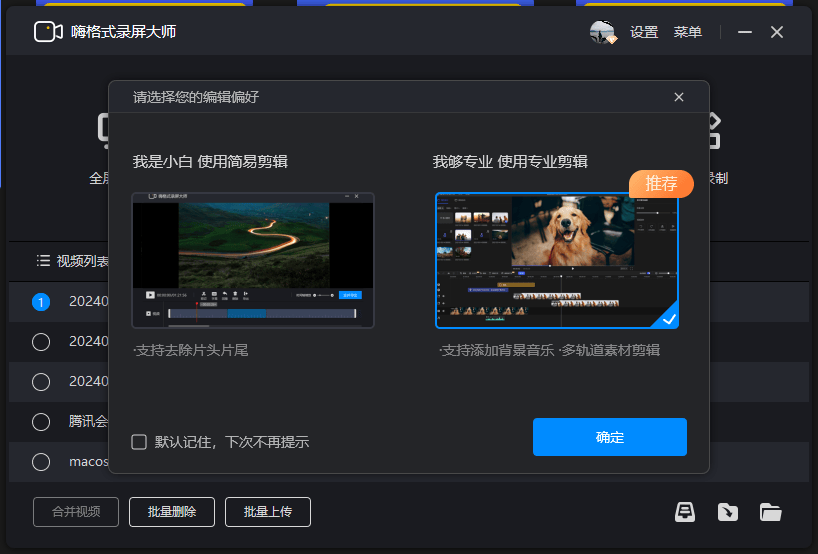
方法三:选择开源的专业录屏软件
OBS Studio,一款开源且免费的录屏软件,以其卓越的性能和灵活性在直播和视频录制领域广受青睐。它跨越了平台界限,为Windows、macOS和Linux用户提供了一致的体验。
- 多平台支持:OBS Studio的跨平台兼容性确保了不同操作系统的用户都能享受到其强大的功能。
- 高级功能集成:软件提供实时视频和音频混合、场景切换等专业级功能,满足从初学者到专业人士的多样化需求。
- 个性化定制:用户可以根据自己的偏好和需求,自定义快捷键、音频配置和视频编码设置,实现个性化的工作流程。
- 易用性与专业性:OBS Studio以其直观的界面和强大的功能,为用户带来了既易于上手又专业的录屏体验。
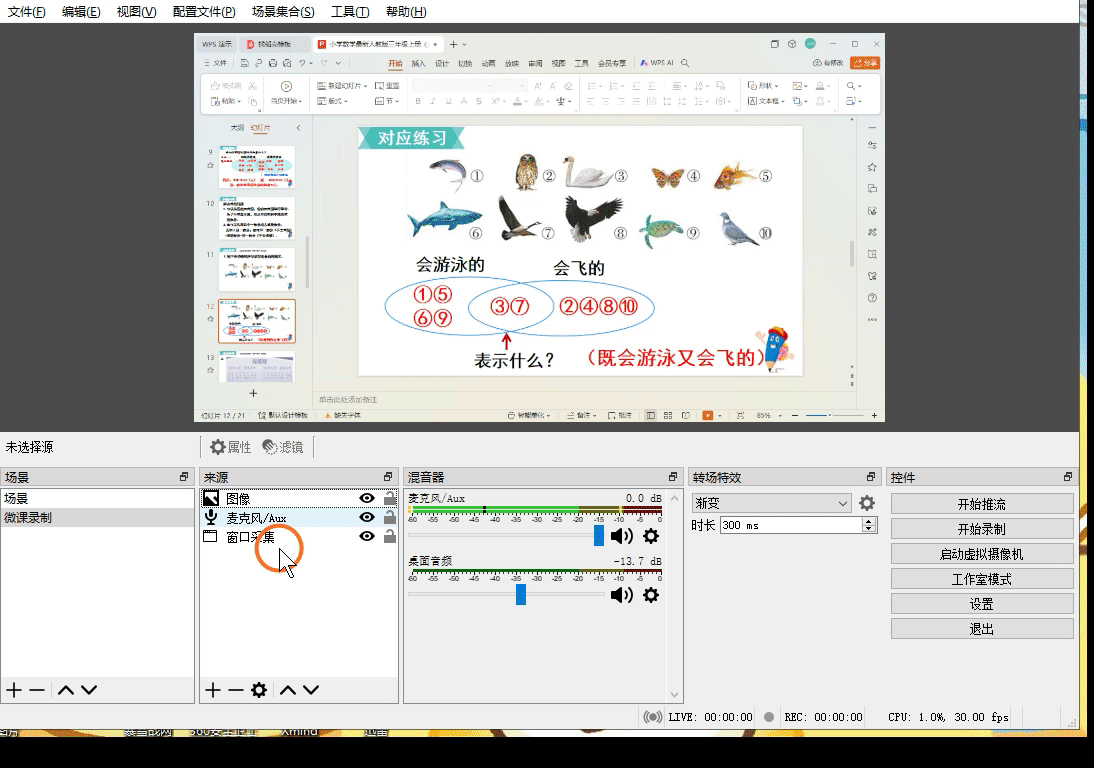
总结
电脑录屏技术已变得非常便捷和多样化,无论你是初学者还是专业人士,都能找到适合自己的工具。对于追求简单操作的用户,Windows系统内置的Xbox Game Bar提供了一个快速入门的选择,它简单易用,无需额外安装。而对于需要更多高级功能和定制选项的用户,第三方软件如嗨格式录屏大师,提供了丰富的录制参数和编辑功能,满足更专业的录制需求。
此外,OBS Studio作为一个开源且功能强大的录屏软件,以其跨平台兼容性和高级特性,成为了直播和高质量视频制作的理想选择。它的个性化设置和专业级功能,为用户提供了一个既灵活又专业的录屏解决方案。录屏大师软件免费下载_高清电脑屏幕录像专家级工具_嗨格式录屏大师






















 3606
3606

 被折叠的 条评论
为什么被折叠?
被折叠的 条评论
为什么被折叠?








